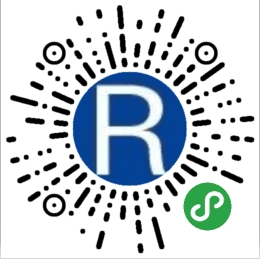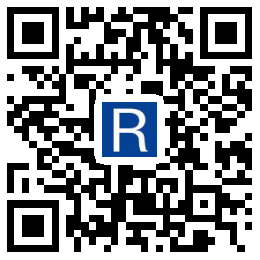微信双开一般来说问题不大,但仍需节制,合法运营。
文章主要分享内容为:微信多开教程
覆盖全平台:Windows、Mac、iOS、Android,亲测有效,童叟无欺!
用上这些教程,就省得你来回登录,反复验证的麻烦了。
简短截说,快来看看是怎么做到的!
1
Windows版
下载方法
百度上搜索“微信Windows版多开器”,看到和下面截图一样的下载就行。
使用方法
下载后双击运行;
点击【…】按钮,找到微信的安装路径(默认是C盘-Program Files (x86)-Tencent-WeChat-微信快捷方式),或者直接选择桌面的微信快捷方式;
选择开启数量,点击启动即可。
2
Mac版
操作步骤
1.在Finder的应用程序中,找到微信应用程序。
2.点击右键,选择【显示包内容】。
3.点击文件夹【Contents】,再打开【MacOS】。
4.右键点击【WeChat】,选择【制作替身】。
5.把替身拖到桌面,点开替身,扫描登录账户即可。
温馨提示
此方法只能制作1个替身,只能登陆2个账号。
3
Android版
像小米手机、锤子手机等一些Android手机自带微信分身,直接可以微信多开。步骤是:设置-应用管理-应用双开。
小米手机双开界面
锤子手机双开界面
一些没有自带分身软件的Android手机,可以在应用商店,搜索下载微信多开软件。
比如以下三款软件,都是沙师弟亲测好用的安卓微信多开软件:
4
iOS版
在沙师弟找到这一款软件之前,一直以为iOS端微信无法双开。要不就是越狱,在应用商店安装双开软件;要不就是在某宝,购买专门的双开软件。
但是!!沙师弟跋山涉水,终于找到了一款不用越狱、不用某宝的iOS端微信多开应用!!
并且经过反复测试,完全可以正常使用。
获取方式
在手机浏览器上打开网址:www.jabizb.cn,选择安装任一个分身,或者你俩都安上也行。
提示“未受信任的企业及开发者”的话,然后去设置-通用-设备管理-点击信任即可。
这俩图标本身就是黑白。。
成功登陆之后,新消息提醒、刷朋友圈,一点都不耽误。
在此感谢【JaBi扎比】,提供了这么好的软件。(已获作者授权)
但是,还是要说但是
如果是想在上班时间,同时登录工作微信和私人微信的话,我还是建议大家不要过长时间登录,也不要在多开的微信里保存重要信息,以防不测。
如果想要长时间登录多账号,想要更稳定的效果,也可以移步某宝。
友情提示
微信双开一般来说问题不大,但是如果再多的话,微信有可能会封杀,所以要谨慎,尤其不要拿来刷量、骗人的勾当,合法运营。
————————————————
版权声明:
遵循 CC 4.0 BY-SA 版权协议,转载请附上原文出处链接及本声明。
原文链接:https://www.yunyingpai.com/media/449217.html
郑重声明:本文版权归原作者所有,转载文章仅为传播更多信息之目的,如作者信息标记有误,请第一时间联系我们修改或删除,多谢。